Come creare una cartella di lavoro macro personale in excel?
Se usi molti codici VBA come me, devi avere un posto dove poterli archiviare tutti e usarli ogni volta che ne hai bisogno.
Ma la domanda è: qual è il posto migliore per questo? TACCUINO PERSONALE DEL MACRO . Sì, questo raccoglitore PERSONAL.XLBS. Ecco la cosa folle:
Creare una cartella di lavoro macro personale e archiviare tutte le macro importanti può farti risparmiare molto tempo e aiutarti a utilizzarle in tutti i file Excel.
Non è FANTASTICO?? E oggi in questo articolo condividerò con te tutto ciò che devi sapere su questo file. Quindi resta con me per i prossimi 3-4 minuti.
Cos’è un NOTEBOOK MACRO PERSONALE
La cartella di lavoro macro personale è un file che può essere il luogo di archiviazione comune in cui archiviare tutte le macro e utilizzarle. Sebbene sia un file nascosto che si apre quando avvii Excel nel tuo sistema. E non è necessario aprirlo separatamente per accedere a uno qualsiasi dei codici in esso contenuti. Tutti i codici risultanti possono essere visualizzati nell’elenco delle macro.
Qual è la POSIZIONE della cartella di lavoro PERSONAL.XLSB
Ecco la brutta notizia: anche se è così utile da avere, non è presente in Excel per impostazione predefinita , quindi devi crearlo (ho condiviso i passaggi successivi in questo post). Ma puoi verificare se è già stato creato o meno.
Il primo metodo è aprire l’editor di Visual Basic e, se nella finestra del progetto, hai elencato un file denominato “PERSONAL.XLBS”.
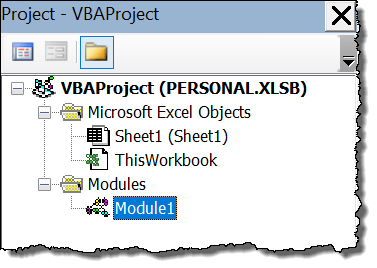
Ciò significa che è già lì e non è necessario crearlo. Il secondo metodo è consultare il tuo file XLSTART.
Nota: se inserisci qualcosa nella cartella XLSTART, si aprirà automaticamente all’avvio di Excel. Se utilizzi Windows 10:
C:UsersPune e GogiaAppDataRoamingMicrosoftExcelXLSTART
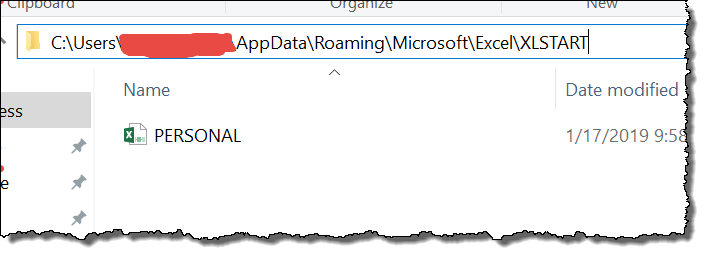
E se utilizzi MAC: Libreria ▸ Contenitori di gruppo ▸ UBF8T346G9.Office ▸ Contenuto utente ▸ Avvio ▸ Excel
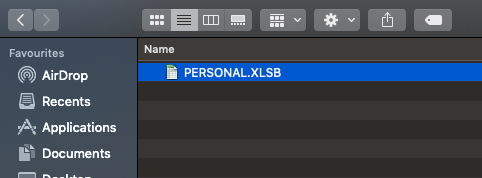
Se non riesci a trovare la tua cartella di lavoro macro personale utilizzando questi metodi, devi seguire i passaggi sopra menzionati per crearne una nuova.
Come creare una cartella di lavoro macro personale in Excel
Creare una nuova cartella di lavoro macro personale è semplice. Tutto quello che devi fare è registrare una macro, tutto qui, sì, tutto qui.
Versione di Windows
Ecco i semplici passaggi che devi seguire:
- Innanzitutto, vai alla scheda sviluppatore e fai clic sul pulsante “Registra macro”.
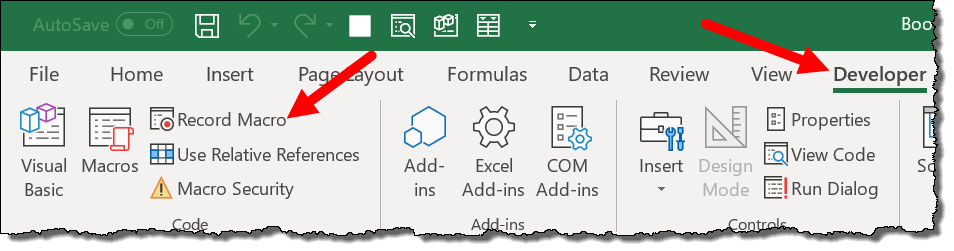
- Successivamente, nella finestra di dialogo “Registra macro”:
- Immettere un nome per la macro
- Nell’elenco a discesa “Salva macro in”, seleziona “Finestra di dialogo personale”.
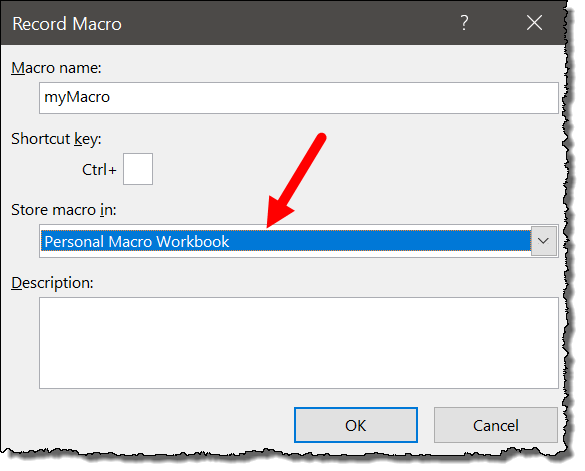
- Alla fine, fare clic su OK.
Ora puoi registrare qualcosa oppure puoi semplicemente fare clic su “Interrompi registrazione”.
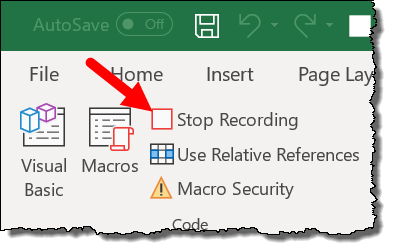
Il tuo nuovo “Raccoglitore macro personale” è ora creato. È possibile trovare il nuovo file PERSONAL.XLSB nella cartella XLSTART.
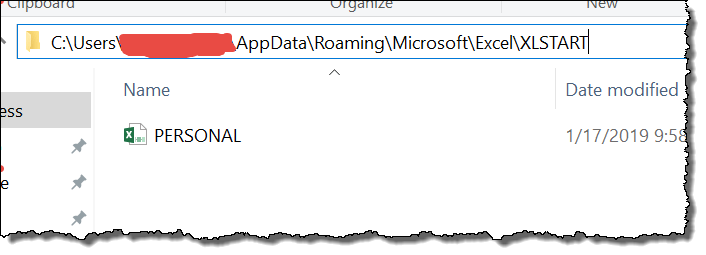
(Versione MAC)
Di seguito sono riportati i passaggi per creare la cartella di lavoro macro personale nella versione MAC di Excel.
- Per prima cosa, vai alla scheda sviluppatore e fai clic sul pulsante “Registra macro”.
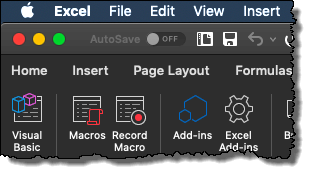
- Successivamente, inserisci il nome della macro e seleziona la “Cartella di lavoro macro personale” dall’elenco a discesa.
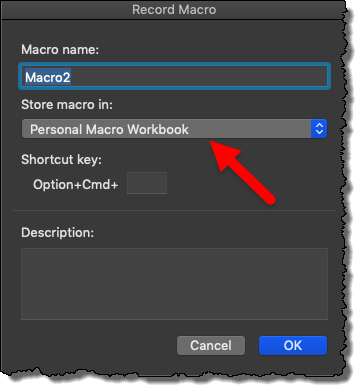
- Alla fine, fare clic su OK.
Ora puoi semplicemente fare clic su “Interrompi registrazione” quando viene creata la nuova cartella di lavoro macro personale.
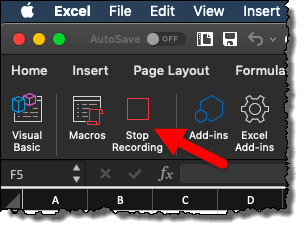
Perché dovrei avere un raccoglitore di macro personale?
Questa è la vera domanda…
Bene, se ti piace usare le macro e disponi di codici utili che ti aiutano a svolgere il tuo lavoro con un clic, allora devi avere una cartella di lavoro macro personale. Puoi memorizzare tutti questi codici nella tua cartella di lavoro personale e utilizzarli da qualsiasi cartella di lavoro nel tuo sistema.
Come ho detto quando apri Excel, si apre anche “PERSONAL.XLSB” in modo che i tuoi codici siano sempre accessibili quando usi Excel. Quindi averlo è un grande VANTAGGIO PER TUTTI.
Posso condividere la mia cartella di lavoro macro personale con altri?
Questo a volte accade quando devi condividere le tue macro dal Raccoglitore macro personale con altri o semplicemente devi trasferirle su un altro sistema. Ora in questa situazione puoi usare le seguenti cose:
(A) Modulo di esportazione e importazione
Il modo migliore per condividere o trasferire la cartella di lavoro macro personale è esportare il modulo VB da un sistema e importarlo nell’altro sistema. Ecco i passaggi che puoi utilizzare per farlo:
- Innanzitutto, apri l’editor VB ed espandi la visualizzazione ad albero di “Personal.xlsb” e fai clic con il pulsante destro del mouse sul modulo che desideri esportare.
- Ora seleziona l’opzione “Esporta file” e salvalo sul desktop, quindi trasferiscilo sul nuovo sistema.
- Quindi è necessario importare questo modulo e non l’editor VB nel nuovo sistema.
- Per fare ciò, aprire l’editor VB e fare clic con il tasto destro su “Personal.xlsb” e selezionare “Importa file”.
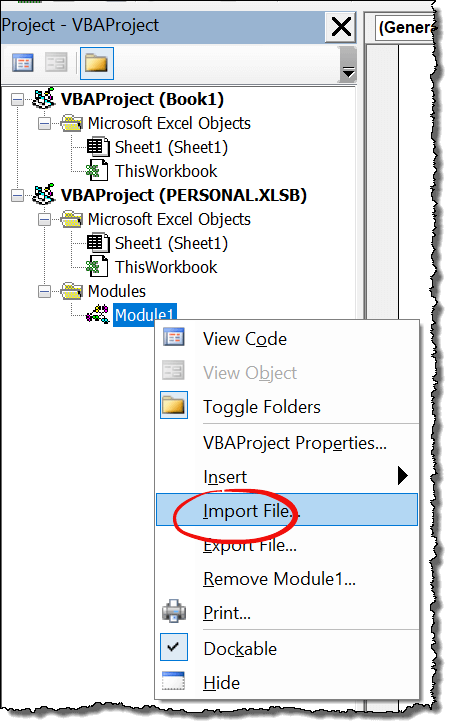
- Successivamente, sfoglia il file del modulo e fai clic su OK per importare.
Ora hai il nuovo modulo nella tua cartella di lavoro macro personale in cui hai tutti i codici VBA e puoi utilizzarli dall’elenco delle macro.
(B) Copia e incolla il file Personal.xlsb nella cartella Esecuzione automatica
Se il nuovo sistema su cui desideri trasferire tutti i codici non dispone di una cartella di lavoro macro personale, puoi semplicemente copiare e incollare personal.xlsb dal vecchio sistema nella cartella di avvio di Excel del nuovo sistema.
Sì è quello.
Elimina cartella di lavoro macro personale
Se non desideri avere un raccoglitore di macro personale, puoi semplicemente eliminarlo dal tuo sistema. Tutto quello che devi fare è aprire la cartella STARTUP di Excel ed eliminare il file da lì.
E se il file PERSONAL.XLSB è nascosto, devi solo mostrarlo e poi eliminarlo. Il consiglio è di recuperare la cartella di lavoro macro personale in modo da poterla ripristinare in seguito.
Cosa fare se non riesco a salvare una macro nella mia cartella macro personale
Potrebbe non essere possibile registrare una macro nella cartella di lavoro macro personale. Tuttavia, non si apre quando si avvia Excel.
In questa situazione, devi verificare se la tua cartella macro personale non si trova in “Elementi disabilitati”. Se è così, devi abilitarlo. Per aprire “Elementi disabilitati”, vai alla scheda File ➜ Opzioni ➜ Componenti aggiuntivi ➜ Gestisci ➜ Elementi disabilitati.
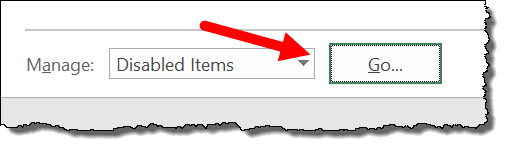
Da questa finestra di dialogo puoi semplicemente abilitarlo.
Nascondilo se Excel continua ad aprirlo ogni volta
Come sai, ogni volta che apri Excel, il file Personal.xlsb si aprirà automaticamente con esso ma a volte invece di aprirsi come file nascosto, si aprirà in primo piano.
Beh, puoi farlo nascondere. Tutto quello che devi fare è aprire l’applicazione Excel, andare alla scheda Visualizza, fare clic su “Nascondi” e selezionare “Personale”.
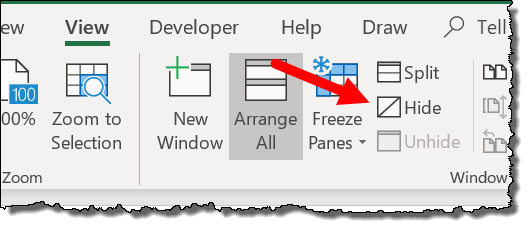
Alla fine, fare clic su OK. Ora chiudi Excel e riavvialo. Questo è tutto.
Trasferisci altro codice VBA nella cartella di lavoro macro personale
È sempre meglio salvare e scrivere il codice macro in Personal.xlsb, ma per tutto il codice che hai prima di creare il PERSONAL MACRO WORKBOOK.
Questa cosa è semplice. Tutto quello che devi fare è creare un nuovo modulo e quindi incollarvi tutto il codice.
Blocca Personal.xlsb per la modifica
Se desideri bloccare la tua cartella di lavoro macro personale in modo che non possa essere modificata, puoi semplicemente seguire i passaggi seguenti:
- Innanzitutto, vai dove hai Personal.xlsb e fai clic con il pulsante destro del mouse e apri le sue proprietà.
- Successivamente, nella scheda “Sicurezza”, seleziona la casella “Sola lettura”.
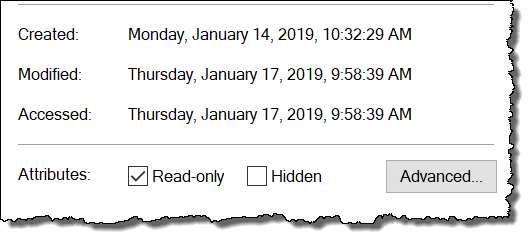
- Alla fine, fare clic su OK.
Una volta fatto ciò, puoi riprodurre la macro da esso, ma non puoi registrarvi una nuova macro.
Alla fine,
Un raccoglitore di macro personale può essere utile per gestire tutte le macro importanti in un unico posto. Il modo migliore per creare un file personal.xlsb è semplicemente registrarvi una macro. Spero che tu abbia scoperto che questo suggerimento VBA ti aiuterà a imparare VBA più velocemente .
Ma adesso dimmi una cosa.
Come gestisci tutto il codice VBA che usi?
Assicurati di condividere le tue opinioni con me nella sezione commenti, mi piacerebbe sentire la tua opinione e per favore non dimenticare di condividere questo post con i tuoi amici, sono sicuro che lo faranno. apprezzerà.